Pelajari mengapa aplikasi Creative Cloud mungkin meminta Anda untuk memasukkan nomor seri.
Masalah koneksi atau pengaturan dapat memicu kesalahan nomor seri. Ikuti solusi ini secara berurutan sampai Anda dapat masuk kembali.
Anda tidak terhubung ke internet atau memiliki koneksi yang tidak stabil
Uji koneksi Anda ke server aktivasi Adobe.
Melihat dua logo Adobe? Jika Anda melihat dua logo Adobe, Anda memiliki akses ke server aktivasi. Sekarang login ke aplikasi Creative Cloud Anda lagi.
Tidak melihat logo Adobe? Periksa koneksi internet Anda dan coba akses server aktivasi Adobe lagi. Anda memerlukan koneksi yang aman saat login ke aplikasi. Lalu coba login lagi ke aplikasi Creative Cloud Anda.
Pelajari cara untuk mengaktifkan aplikasi Adobe Anda.
Langganan Anda tidak aktif
Pastikan bahwa langganan Anda telah diaktifkan. Ikuti langkah-langkah ini untuk memverifikasi bahwa Anda memiliki langganan aktif Creative Cloud. https://lm.licenses.adobe.com/vact/ping
Pilih ikon Akun di kanan atas, lalu pilih Keluar.


Login ke Aplikasi desktop Creative Cloud.
Jika Anda tidak menggunakan Aplikasi desktop Creative Cloud versi terbaru, prompt pembaruan akan muncul. Pilih Perbarui untuk menginstal versi aplikasi terbaru.
Informasi akun Anda salah
Pastikan bahwa detail pembayaran Anda akurat dan terbaru.
Login ke akun Adobe Anda.
Pilih Edit penagihan dan pembayaran.


Pilih Tambah baru atau Edit.


Konfirmasikan bahwa detail pembayaran, alamat penagihan, dan nomor telepon Anda sudah benar. Jika detailnya salah, perbarui detail penagihan Anda dengan informasi yang benar.
Jika Anda menggunakan kartu perusahaan, selalu gunakan nama dan alamat penagihan pemegang kartu, bukan milik Anda sendiri. Periksa dengan pemegang kartu atau departemen akuntansi Anda untuk memverifikasi nama dan alamat penagihan yang benar.
Pengaturan bahasa Anda tidak konsisten dengan proses aktivasi
Jika Anda membeli langganan bahasa Inggris saja, pastikan pengaturan bahasa default di aplikasi desktop Creative Cloud adalah Bahasa Inggris (Internasional).
Pilih ikon Akun di sudut kanan atas, lalu pilih Preferensi.
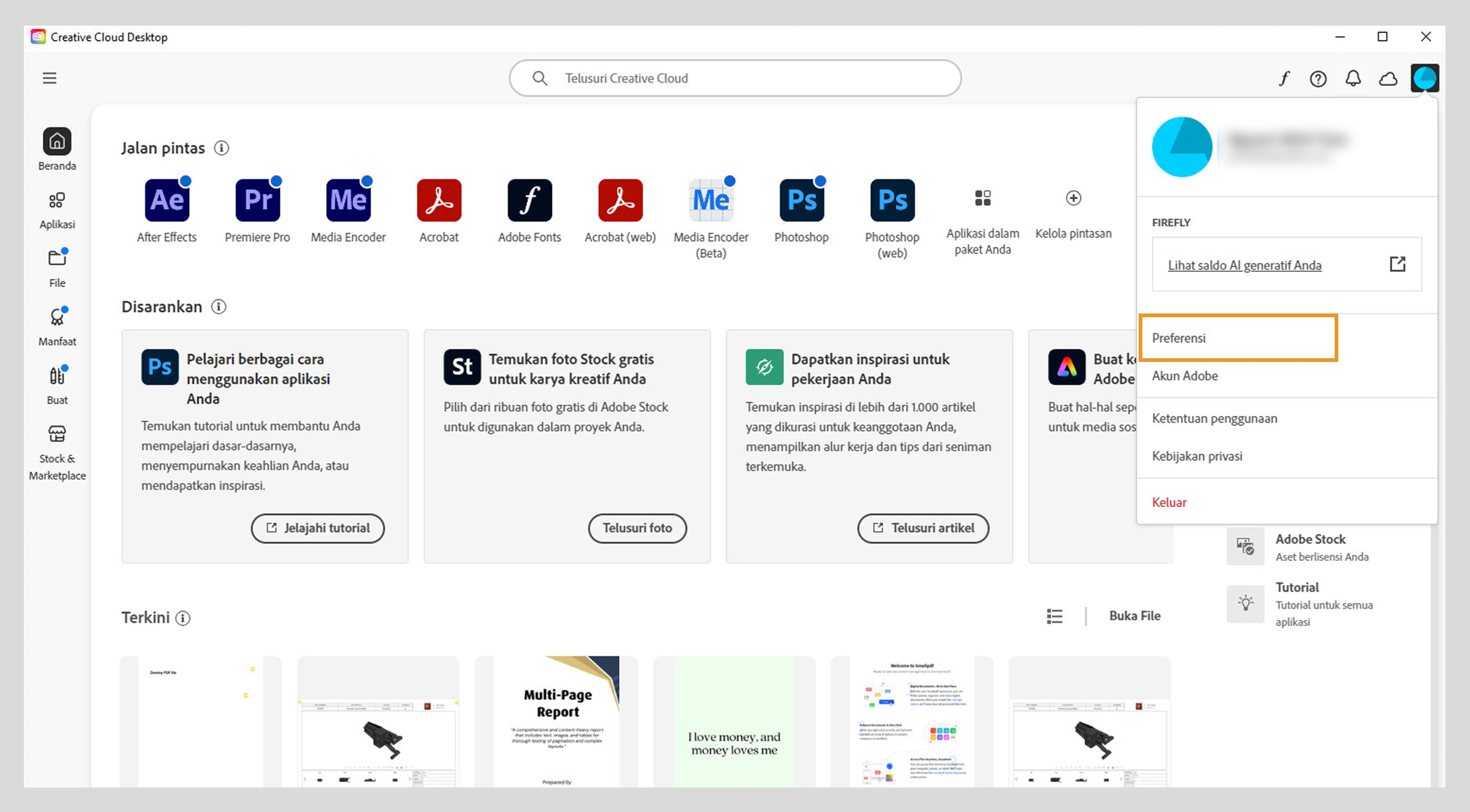
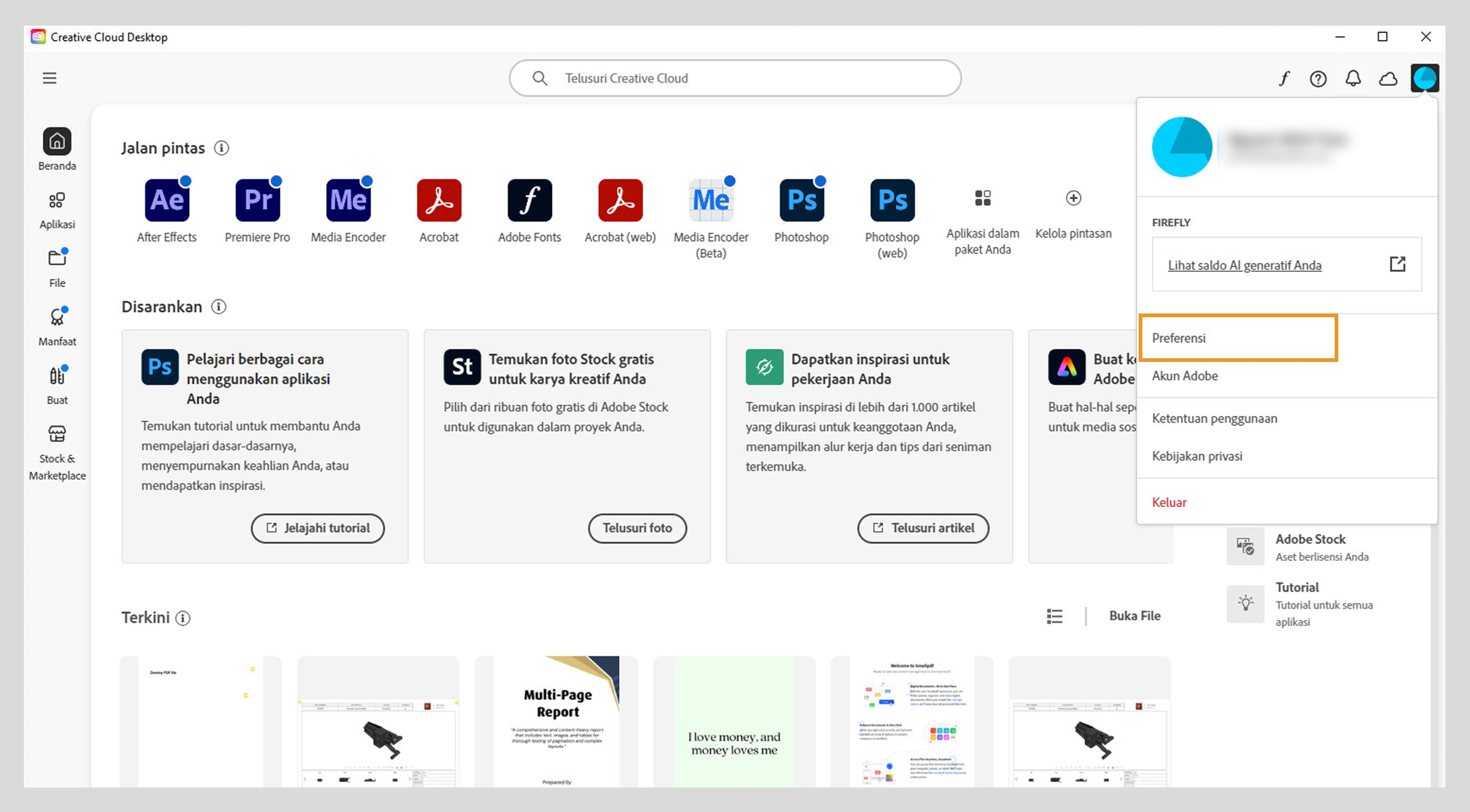
Pilih Bahasa di bilah samping kiri jendela Preferensi.


Di bawah Bahasa penginstalan default, pastikan Inggris (Internasional) telah dipilih, lalu pilih Selesai.


Anda berhasil mengubah bahasa penginstalan default aplikasi Creative Cloud Anda.
Jam sistem Anda tidak sinkron
Jam sistem komputer yang tidak akurat dapat menyebabkan masalah aktivasi. Pastikan jam sistem komputer Anda telah diatur ke tanggal dan waktu yang benar: